View视图绘制流程,View工作原理(二)
尊重原创:
Android视图绘制流程完全解析,带你一步步深入了解View(二) - 郭霖的专栏 - 博客频道 - CSDN.NET
http://blog.csdn.net/guolin_blog/article/details/16330267
View系统的绘制流程会从ViewRoot的performTraversals()方法中开始,每一个视图(View)的绘制过程都必须经历三个最主要的阶段,即onMeasure()、onLayout()和onDraw(),下面我们逐个对这三个阶段展开进行探讨。
一. onMeasure()
measure是测量的意思,那么onMeasure()方法顾名思义就是用于测量视图的大小的。View系统的绘制流程会从ViewRoot的performTraversals()方法中开始,在其内部调用View的measure()方法。measure()方法接收两个参数,widthMeasureSpec和heightMeasureSpec,这两个值分别用于确定视图的宽度和高度的规格和大小。
MeasureSpec的值由specSize和specMode共同组成的,其中specSize记录的是大小,specMode记录的是规格。specMode一共有三种类型,如下所示:
1. EXACTLY
表示父视图希望子视图的大小应该是由specSize的值来决定的,系统默认会按照这个规则来设置子视图的大小,开发人员当然也可以按照自己的意愿设置成任意的大小。
2. AT_MOST
表示子视图最多只能是specSize中指定的大小,开发人员应该尽可能小得去设置这个视图,并且保证不会超过specSize。系统默认会按照这个规则来设置子视图的大小,开发人员当然也可以按照自己的意愿设置成任意的大小。
3. UNSPECIFIED
表示开发人员可以将视图按照自己的意愿设置成任意的大小,没有任何限制。这种情况比较少见,不太会用到。
接下来我们看下View的measure()方法里面的代码吧:
public final void measure(int widthMeasureSpec, int heightMeasureSpec) {
if ((mPrivateFlags & FORCE_LAYOUT) == FORCE_LAYOUT ||
widthMeasureSpec != mOldWidthMeasureSpec ||
heightMeasureSpec != mOldHeightMeasureSpec) {
mPrivateFlags &= ~MEASURED_DIMENSION_SET;
if (ViewDebug.TRACE_HIERARCHY) {
ViewDebug.trace(this, ViewDebug.HierarchyTraceType.ON_MEASURE);
}
onMeasure(widthMeasureSpec, heightMeasureSpec);
if ((mPrivateFlags & MEASURED_DIMENSION_SET) != MEASURED_DIMENSION_SET) {
throw new IllegalStateException("onMeasure() did not set the"
+ " measured dimension by calling"
+ " setMeasuredDimension()");
}
mPrivateFlags |= LAYOUT_REQUIRED;
}
mOldWidthMeasureSpec = widthMeasureSpec;
mOldHeightMeasureSpec = heightMeasureSpec;
}public static int getDefaultSize(int size, int measureSpec) {
int result = size;
int specMode = MeasureSpec.getMode(measureSpec);
int specSize = MeasureSpec.getSize(measureSpec);
switch (specMode) {
case MeasureSpec.UNSPECIFIED:
result = size;
break;
case MeasureSpec.AT_MOST:
case MeasureSpec.EXACTLY:
result = specSize;
break;
}
return result;
}当然,onMeasure()方法是可以重写的,也就是说,如果你不想使用系统默认的测量方式,可以按照自己的意愿进行定制,比如:
public class MyView extends View {
......
@Override
protected void onMeasure(int widthMeasureSpec, int heightMeasureSpec) {
setMeasuredDimension(200, 200);
}
}需要注意的是,在setMeasuredDimension()方法调用之后,我们才能使用getMeasuredWidth()和getMeasuredHeight()来获取视图测量出的宽高,以此之前调用这两个方法得到的值都会是0。
由此可见,视图大小的控制是由父视图、布局文件、以及视图本身共同完成的,父视图会提供给子视图参考的大小,而开发人员可以在XML文件中指定视图的大小,然后视图本身会对最终的大小进行拍板。
二. onLayout()
measure过程结束后,视图的大小就已经测量好了,接下来就是layout的过程了。正如其名字所描述的一样,这个方法是用于给视图进行布局的,也就是确定视图的位置。ViewRoot的performTraversals()方法会在measure结束后继续执行,并调用View的layout()方法来执行此过程,如下所示:
host.layout(0, 0, host.mMeasuredWidth, host.mMeasuredHeight);public void layout(int l, int t, int r, int b) {
int oldL = mLeft;
int oldT = mTop;
int oldB = mBottom;
int oldR = mRight;
boolean changed = setFrame(l, t, r, b);
if (changed || (mPrivateFlags & LAYOUT_REQUIRED) == LAYOUT_REQUIRED) {
if (ViewDebug.TRACE_HIERARCHY) {
ViewDebug.trace(this, ViewDebug.HierarchyTraceType.ON_LAYOUT);
}
onLayout(changed, l, t, r, b);
mPrivateFlags &= ~LAYOUT_REQUIRED;
if (mOnLayoutChangeListeners != null) {
ArrayList listenersCopy =
(ArrayList) mOnLayoutChangeListeners.clone();
int numListeners = listenersCopy.size();
for (int i = 0; i < numListeners; ++i) {
listenersCopy.get(i).onLayoutChange(this, l, t, r, b, oldL, oldT, oldR, oldB);
}
}
}
mPrivateFlags &= ~FORCE_LAYOUT;
} 没错,View中的onLayout()方法就是一个空方法,因为onLayout()过程是为了确定视图在布局中所在的位置,而这个操作应该是由布局来完成的,即父视图决定子视图的显示位置。既然如此,我们来看下ViewGroup中的onLayout()方法是怎么写的吧,代码如下:
@Override
protected abstract void onLayout(boolean changed, int l, int t, int r, int b);自定义的这个布局目标很简单,只要能够包含一个子视图,并且让子视图正常显示出来就可以了。那么就给这个布局起名叫做SimpleLayout吧,代码如下所示:
public class SimpleLayout extends ViewGroup {
public SimpleLayout(Context context, AttributeSet attrs) {
super(context, attrs);
}
@Override
protected void onMeasure(int widthMeasureSpec, int heightMeasureSpec) {
super.onMeasure(widthMeasureSpec, heightMeasureSpec);
if (getChildCount() > 0) {
View childView = getChildAt(0);
measureChild(childView, widthMeasureSpec, heightMeasureSpec);
}
}
@Override
protected void onLayout(boolean changed, int l, int t, int r, int b) {
if (getChildCount() > 0) {
View childView = getChildAt(0);
childView.layout(0, 0, childView.getMeasuredWidth(), childView.getMeasuredHeight());
}
}
}接着在onLayout()方法中同样判断SimpleLayout是否有包含一个子视图,然后调用这个子视图的layout()方法来确定它在SimpleLayout布局中的位置,这里传入的四个参数依次是0、0、childView.getMeasuredWidth()和childView.getMeasuredHeight(),分别代表着子视图在SimpleLayout中左上右下四个点的坐标。其中,调用childView.getMeasuredWidth()和childView.getMeasuredHeight()方法得到的值就是在onMeasure()方法中测量出的宽和高。
这样就已经把SimpleLayout这个布局定义好了,下面就是在XML文件中使用它了,如下所示:
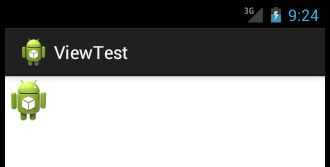
OK!ImageView成功已经显示出来了,并且显示的位置也正是我们所期望的。如果你想改变ImageView显示的位置,只需要改变childView.layout()方法的四个参数就行了。
还有一个问题,getWidth()方法和getMeasureWidth()方法有什么区别呢?
首先getMeasureWidth()方法在measure()过程结束后就可以获取到了,而getWidth()方法要在layout()过程结束后才能获取到。另外,getMeasureWidth()方法中的值是通过setMeasuredDimension()方法来进行设置的,而getWidth()方法中的值则是通过视图右边的坐标减去左边的坐标计算出来的。
在本篇文章中getWidth() = childView.getMeasuredWidth() - 0,这就是它们的关系,其中0也可以为其他数字,但是一般情况下两个值相同。
三. onDraw()
measure和layout的过程都结束后,接下来就进入到draw的过程了。同样,根据名字你就能够判断出,在这里才真正地开始对视图进行绘制。ViewRoot中的代码会继续执行并创建出一个Canvas对象,然后调用View的draw()方法来执行具体的绘制工作。draw()方法内部的绘制过程总共可以分为六步,其中第二步和第五步在一般情况下很少用到,因此这里我们只分析简化后的绘制过程。代码如下所示:
public void draw(Canvas canvas) {
if (ViewDebug.TRACE_HIERARCHY) {
ViewDebug.trace(this, ViewDebug.HierarchyTraceType.DRAW);
}
final int privateFlags = mPrivateFlags;
final boolean dirtyOpaque = (privateFlags & DIRTY_MASK) == DIRTY_OPAQUE &&
(mAttachInfo == null || !mAttachInfo.mIgnoreDirtyState);
mPrivateFlags = (privateFlags & ~DIRTY_MASK) | DRAWN;
// Step 1, draw the background, if needed
int saveCount;
if (!dirtyOpaque) {
final Drawable background = mBGDrawable;
if (background != null) {
final int scrollX = mScrollX;
final int scrollY = mScrollY;
if (mBackgroundSizeChanged) {
background.setBounds(0, 0, mRight - mLeft, mBottom - mTop);
mBackgroundSizeChanged = false;
}
if ((scrollX | scrollY) == 0) {
background.draw(canvas);
} else {
canvas.translate(scrollX, scrollY);
background.draw(canvas);
canvas.translate(-scrollX, -scrollY);
}
}
}
final int viewFlags = mViewFlags;
boolean horizontalEdges = (viewFlags & FADING_EDGE_HORIZONTAL) != 0;
boolean verticalEdges = (viewFlags & FADING_EDGE_VERTICAL) != 0;
if (!verticalEdges && !horizontalEdges) {
// Step 3, draw the content
if (!dirtyOpaque) onDraw(canvas);
// Step 4, draw the children
dispatchDraw(canvas);
// Step 6, draw decorations (scrollbars)
onDrawScrollBars(canvas);
// we're done...
return;
}
}第一步,是从第9行代码开始的,这一步的作用是对视图的背景进行绘制。这里会先得到一个mBGDrawable对象,然后根据layout过程确定的视图位置来设置背景的绘制区域,之后再调用Drawable的draw()方法来完成背景的绘制工作。那么这个mBGDrawable对象是从哪里来的呢?其实就是在XML中通过android:background属性设置的图片或颜色。当然你也可以在代码中通过setBackgroundColor()、setBackgroundResource()等方法进行赋值。
第三步,是在第34行执行的,这一步的作用是对视图的内容进行绘制。可以看到,这里去调用了一下onDraw()方法,那么onDraw()方法里又写了什么代码呢?进去一看你会发现,原来又是个空方法啊。其实也可以理解,因为每个视图的内容部分肯定都是各不相同的,这部分的功能交给子类来去实现也是理所当然的。
第四步,这一步的作用是对当前视图的所有子视图进行绘制。但如果当前的视图没有子视图,那么也就不需要进行绘制了。因此你会发现View中的dispatchDraw()方法又是一个空方法,而ViewGroup的dispatchDraw()方法中就会有具体的绘制代码。
第六步,也是最后一步,这一步的作用是对视图的滚动条进行绘制。那么你可能会奇怪,当前的视图又不一定是ListView或者ScrollView,为什么要绘制滚动条呢?其实不管是Button也好,TextView也好,任何一个视图都是有滚动条的,只是一般情况下我们都没有让它显示出来而已。绘制滚动条的代码逻辑也比较复杂,这里就不再贴出来了,因为我们的重点是第三步过程。
通过以上流程分析,相信大家已经知道,View是不会帮我们绘制内容部分的,因此需要每个视图根据想要展示的内容来自行绘制。如果你去观察TextView、ImageView等类的源码,你会发现它们都有重写onDraw()这个方法,并且在里面执行了相当不少的绘制逻辑。绘制的方式主要是借助Canvas这个类,它会作为参数传入到onDraw()方法中,供给每个视图使用。Canvas这个类的用法非常丰富,基本可以把它当成一块画布,在上面绘制任意的东西,那么我们就来尝试一下吧。
只是创建一个非常简单的视图,并且用Canvas随便绘制了一点东西:
public class MyView extends View {
private Paint mPaint;
public MyView(Context context, AttributeSet attrs) {
super(context, attrs);
mPaint = new Paint(Paint.ANTI_ALIAS_FLAG);
}
@Override
protected void onDraw(Canvas canvas) {
mPaint.setColor(Color.YELLOW);
canvas.drawRect(0, 0, getWidth(), getHeight(), mPaint);
mPaint.setColor(Color.BLUE);
mPaint.setTextSize(20);
String text = "Hello View";
canvas.drawText(text, 0, getHeight() / 2, mPaint);
}
}可以看到,我们创建了一个自定义的MyView继承自View,并在MyView的构造函数中创建了一个Paint对象。Paint就像是一个画笔一样,配合着Canvas就可以进行绘制了。这里我们的绘制逻辑比较简单,在onDraw()方法中先是把画笔设置成黄色,然后调用Canvas的drawRect()方法绘制一个矩形。然后在把画笔设置成蓝色,并调整了一下文字的大小,然后调用drawText()方法绘制了一段文字。
就这么简单,一个自定义的视图就已经写好了,现在可以在XML中加入这个视图:
MyView的宽度设置成200dp,高度设置成100dp,运行结果如下:
图中显示的内容也正是MyView这个视图的内容部分了。由于我们没给MyView设置背景,因此这里看不出来View自动绘制的背景效果。
到此为止,整个视图的绘制过程就全部结束了。